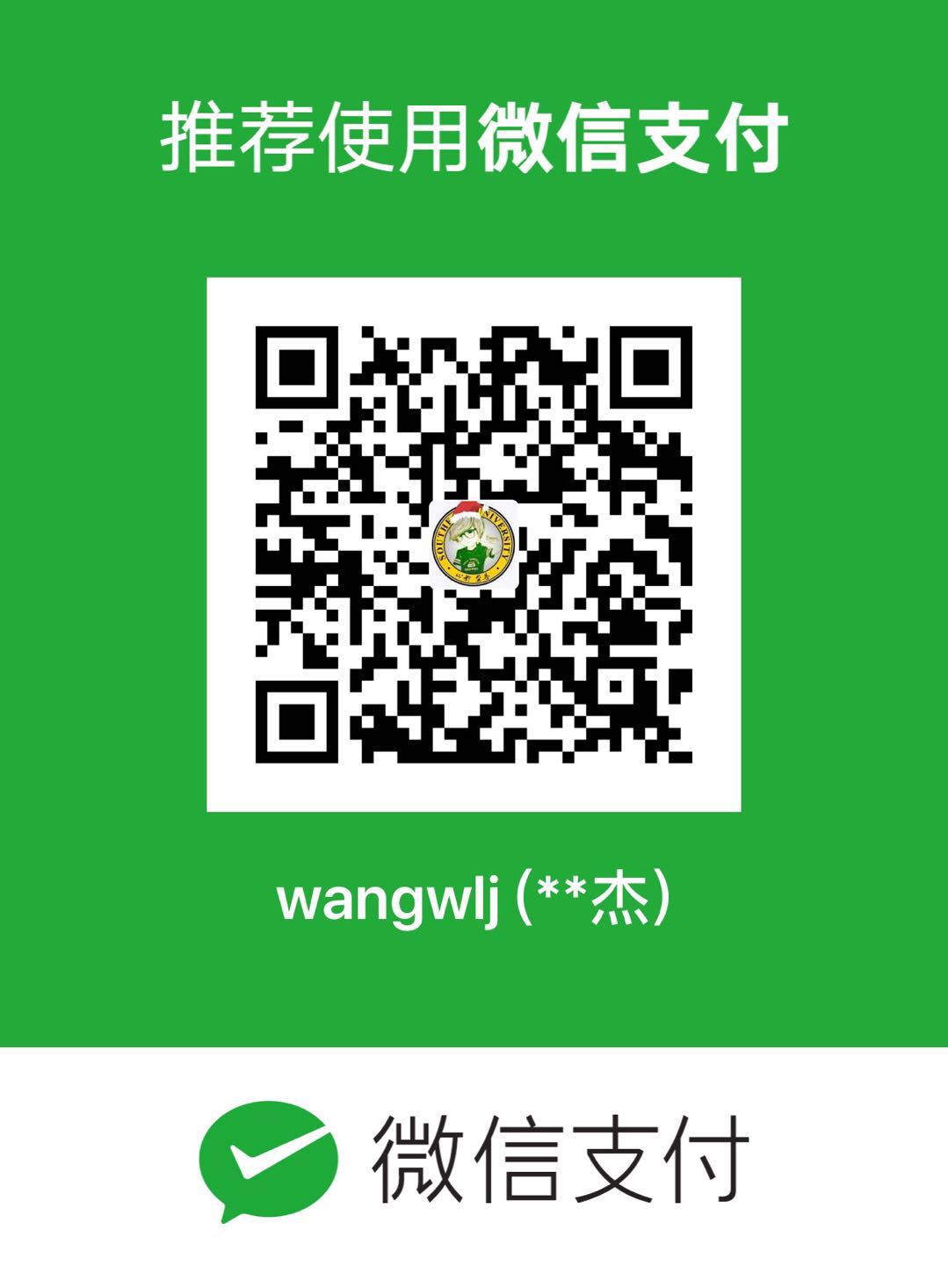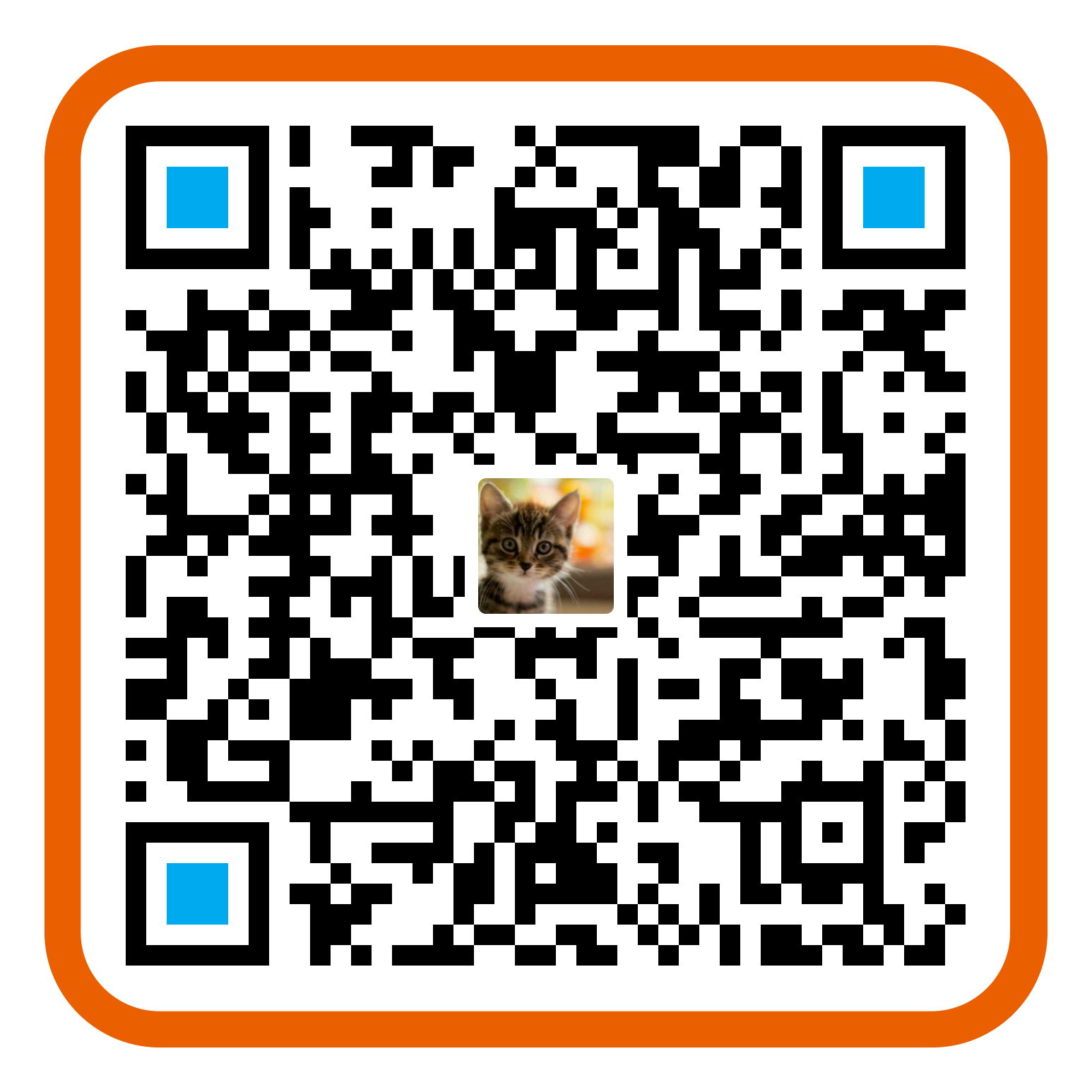安装ubuntu
本文以Ubuntu 16.04为例。
制作U盘启动盘、安装Ubuntu系统。是装双系统还是只装linux。
安装时,需要注意的两点。一是手动/自动分区,若手动分区,最好将/home分区独立出来;二是系统语言选择中文还是英文,推荐中文。其他的就随意即可。
给出几个参考链接:
- 用UltraISO制作Ubuntu16.04 U盘启动盘
- 怎样安装 Windows 7 与 Linux 的双系统?
双系统是比较特殊的,双系统可以,单系统也没问题。
软件安装前的设置
假设现在已经有了一个全新的Ubuntu系统,此时你需要先换源。
换源
系统自带的源速度不快,因此考虑换成国内源。笔者采用的是阿里云的源,还是不错的。
主文件夹下的中文目录改为英文目录
可选项。主文件夹下的中文目录名其实也不错。
Linux下使用命令行是很正常的事情,cd ~/桌面 需要切换输入法,可能会显得不那么流畅,因此,可以考虑将主文件夹下的中文目录设置为英文。
参考这篇文章:
将Ubuntu主文件夹里的中文文件夹名称改成英文
我采用的是第一种方法。换了之后建议重启一下。
笔者不是一开始就改的,所以导致换目录名后出现了一系列问题。一开始就换会比较好。
Updating
安装必备软件
在对Ubuntu换源之后,就可以开始安装一些必备而的软件了。Ubuntu下软件的安装都不难,可以根据需求选择安装相应的软件。
1. 搜狗输入法
输入法必备,放在第一个吧。
下载安装
官网下载linux版本的dev包:pinyin.sogou.com/linux
进入下载目录,在终端执行安装
安装过程会出现 依赖关系问题(未安装成功,依赖库不全),不要担心,接着执行下面的命令就可以了:
|
|
等待完成后,搜狗拼音输入法就安装好了。
上述两条命令都是常用命令,需要记住。
系统配置
下面对输入法进行系统配置,具体流程如下:
- 桌面右上角面板的
开关机的按钮,选择系统设置; - 进入系统设置后,点击
语言支持,键盘输入方式系统中选择fcitx; - 注销系统用户,重新登陆进入桌面后看看,熟悉的搜狗输入法出现了吧。
2. 网易云音乐
网易云音乐,大家都知道的,无需过多介绍,虽然现在由于版权问题好多歌曲都下架了,不过Linux下的网易云做得非常好。
只需要简单地下载、安装即可。具体请参考:ubuntu16.04安装网易云音乐
别人写得很详细的教程,我就只放链接了。
3. chrome浏览器
Linux下谷歌浏览器是必备的。
安装谷歌浏览器,只需要三行代码:
打开终端,输入
对于谷歌Chrome32位版本,使用如下链接:
对于64位版本可以使用如下链接下载:
下载完后,运行如下命令安装。
然后,就可以去搜索使用了。
是不是很方便?
参考自:安装谷歌Chrome浏览器
4. Guake Terminal (optional)
安装流程
Guake Terminal顾名思义,是一个终端。功能只有一个, 按 F12 时从屏幕顶部 嗖! 地下来一个。
可到官网:guake-project.org 查看详细说明。
|
|
如果上述第三条命令出错的话,请尝试以下命令:
期间,会自动安装一些库,如git之类的。
设置与自启动
安装完成后,可以在终端输入guake查看效果,输入guake --preferences进行相关的配置。guake启动后,按下F12显示终端,再按F12消失。可以设置焦点失去时隐藏,这样就不用反复点F12了。
自启动设置:
点击最左上角的Dash图标(用于查找文件与程序的nage),输入启动二字查看搜索结果,点击“启动应用程序”,按下图设置:

5. 思维导图xmind
xmind和MindManager都是优秀的思维导图软件,linux下只有xmind。
具体的安装步骤:
1、去官网下载http://www.xmind.net/download/linux/
2、下载完后解压,进入解压后目录,在命令行输入sudo ./setup,这个是用来安装软件相关的依赖;然后进入xmind_amd64(64位系统)或者xmind_i386(32位系统)
3、在目录中直接双击XMind文件,或者在命令行中输入 sudo ./XMind。这样XMind就可以直接运行。由于XMInd8的ubuntu版本是用JAVA来开发的,所以可以直接打开,无需安装。
6. pycharm
需要使用Python的话可以考虑安装Pycharm。
下载
下载linux版本的pycharm。
解压
打开刚才下载的目录。右击文件,点击提取到此处(这与Windows的解压是一个意思)
安装
解压完成后,打开刚才解压好的文件夹,然后再打开bin目录。
在文件夹空白处右击,在此处打开终端然后输入:sh ./pycharm.sh 回车
接着就打开了pycharm。
如果你需要导入之前安装版本的设置的话,可以选择第一个选项;如果没有的话,默认不导入设置就可以了。
点击同意,然后激活pycharm就可以使用了。
详情可参考:
Ubuntu系统安装PyCharm教程(详细图文)
另附:学生可以免费注册pycharm,学生版也可以使用专业版的pycharm,没有什么区别。
7. WPS
下载与安装
进入WPS官网下载deb包:http://linux.wps.cn/
安装,打开终端:
|
|
解决打开WPS时出现的系统缺失字体问题
下载wps_symbol_fonts.zip: https://pan.baidu.com/s/1eS6xIzo
将wps_symbol_fonts.zip解压
将目录中所有文件复制到/usr/share/fonts下:
|
|
重新打开WPS,问题解决。
删除libreOffice (optional)
另外,安装完WPS后就没有必要保留libreOffice
卸载libreOffice:
|
|
顺便把Amazon链接删除了吧:
|
|
sudo apt-get install gimp
|
|
sudo add-apt-repository ppa:freyja-dev/unity-tweak-tool-daily
sudo apt-get update
sudo apt-get install unity-tweak-tool
sudo apt-get remove unity-tweak-tool
sudo apt install ducky
sudo dpkg -i teamviewer_i386.deb
|
|
sudo apt-get install –f
|
|
printscreen -- 全屏
alt + printscreen -- 当前活动截图
shift + printscreen -- 自选矩形截图
|
|
sudo apt install shadowsocks
{
“server”:”11.22.33.44”,
“server_port”:50003,
“local_port”:1080,
“password”:”123456”,
“timeout”:600,
“method”:”aes-256-cfb”
}
上面的各项参数含义如下:
server 你服务端的IP
servier_port 你服务端的端口
local_port 本地端口,一般默认1080
passwd ss服务端设置的密码
timeout 超时设置 和服务端一样
method 加密方法 和服务端一样
```
确定上面的配置文件没有问题,然后我们就可以在终端输入sslocal -c /home/wangwlj/shadowsocks.json 回车运行。如果没有问题的话,下面会是这样…
chrome插件SwithyOmega配置
这里就不详写了,看这篇,写的很详细:ubuntu使用shadowsocks
还是简要附上几点吧。
新建一个模式,代理服务器,代理协议SOCKS5,代理服务器127.0.0.1,端口1080
auto switch中,上述模式对应的是:(按照规则列表匹配请求)使用shadowsocks访问的规则列表:https://raw.githubusercontent.com/gfwlist/gfwlist/master/gfwlist.txt
,其余情况为直接访问。
PS:windows下的chrome插件SwithyOmega的配置与Ubuntu一样。
Updating
将在个人博客中持续更新……
为了查找安装方便,所有参考链接均在对应位置处,就不放在最后了。